Verwenden Sie E-Mail-Alias, um Hotmail schnell an Outlook zu übertragen
- Wenn Sie von Hotmail nach Outlook migrieren möchten, können Sie Ihre Daten manuell exportieren und importieren.
- Wenn Sie Administrator sind, können Sie die Verzeichnissynchronisierung auf dem Server einrichten.

Hotmail war der Name des E-Mail-Dienstes von Microsoft, wurde jedoch inzwischen durch Outlook ersetzt. Daher ist es nicht verwunderlich, dass viele Benutzer ihr Konto von Hotmail auf Outlook ändern möchten.
Es gibt mehrere Gründe, warum Sie die Änderung vornehmen sollten, und wir werden sie durchgehen, bevor wir Ihnen zeigen, wie Sie zu Outlook migrieren.
Warum von Hotmail zu Outlook migrieren?
- Der Hotmail-Dienst wurde eingestellt, sodass Ihre E-Mail-Adresse für manche möglicherweise veraltet erscheint.
- Die Outlook-Adresse sieht professioneller aus.
- Es gibt keine Sicherheits- oder Funktionsvorteile, da Outlook der Nachfolger von Hotmail ist und die gleiche Infrastruktur nutzt.
Wie übertrage ich meine E-Mails von Hotmail nach Outlook?
1. Erstellen Sie einen Alias
- Navigieren Sie zu Die Webseite von Outlook und melden Sie sich mit Ihrem aktuellen Hotmail-Konto an.
- Klicken Sie anschließend oben rechts auf Ihr Profilsymbol und wählen Sie Mein Microsoft-Konto um Ihre E-Mail-Einstellungen zu bearbeiten.

- Navigieren Sie zu Ihre Infos und dann auswählen Kontoinformationen bearbeiten um E-Mail-Eigenschaften zu bearbeiten.

- Sie sollten jetzt Ihre Outlook-E-Mail-Adresse sehen. Im Kontoalias Abschnitt klicken Sie auf E-Mail hinzufügen.

- Aus der Liste der Optionen müssen Sie auswählen Erstellen Sie eine neue E-Mail-Adresse und fügen Sie sie als Alias hinzu. Geben Sie eine ursprüngliche E-Mail-Adresse ein und klicken Sie auf Alias hinzufügen.

- Danach haben Sie einen Alias parat, den Sie anstelle Ihrer primären Adresse verwenden können.
2. Exportieren Sie die E-Mails manuell
- Stellen Sie sicher, dass Ihr Hotmail-Konto ordnungsgemäß zu Outlook hinzugefügt wurde.
- Navigieren Sie als Nächstes zu Datei und auswählen Import und Export. Wählen Sie abschließend die aus Option „In eine Datei exportieren“..
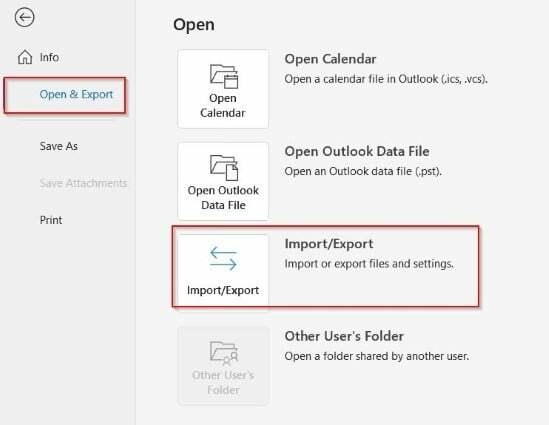
- Greifen Sie auf die Datendatei zu und wählen Sie das gewünschte Konto aus.
- Wählen Sie den Speicherort.
- Konfigurieren Sie Outlook für Exchange Online.
- Fügen Sie abschließend die erforderlichen PST-Dateien hinzu und kopieren Sie sie in das Exchange-Konto. Danach werden die E-Mails an die aktuelle E-Mail-Adresse verschoben.
3. Verwenden Sie die Verzeichnissynchronisierung
- Aktivieren Verzeichnissynchronisierung In Microsoft Online.

- Starte das Microsoft Online Services-Migrationstool und installieren Sie es.

- Gehen Sie als Nächstes zu Alle Programme und wähle Online-Microsoft-Dienst.
- Wählen anmelden und geben Sie die folgenden Daten wie folgt ein:
- Legen Sie Ihr Hotmail-E-Mail-Konto fest als Quellenidentität Und SourceLoginID.
- Als nächstes legen Sie die E-Mail-Adresse von Microsoft Online Services fest als Zielidentität
- Nach Eingabe der E-Mail-ID und des Passworts sollte die Synchronisierung abgeschlossen sein.
Wie füge ich Hotmail und Outlook zusammen?
Es ist nicht möglich, Hotmail- und Outlook-Konten in einem einzigen Konto zusammenzuführen. Wenn Sie Ihre E-Mails von Hotmail nach Outlook verschieben möchten, verwenden Sie am besten einen Alias.
Alternativ können Sie Hotmail manuell nach Outlook migrieren oder verwenden E-Mail-Migrationssoftware.
- So melden Sie Phishing-E-Mails in Outlook
- So ändern Sie schnell den Standardbrowser in Outlook
- 4 Möglichkeiten zum Teilen einer Kontaktgruppe oder Verteilerliste in Outlook
Es ist zwar möglich, E-Mails manuell von Hotmail nach Outlook zu verschieben, Microsoft empfiehlt jedoch die Verwendung des Alias Stattdessen erhalten Sie eine neue Outlook-Adresse und behalten gleichzeitig alle Ihre E-Mails, Kalender und anderes Daten.
Die Migration von Hotmail zu Outlook verläuft nahtlos, allerdings können E-Mails verloren gehen. Für den Fall, dass das passiert, haben wir eine Anleitung dazu Wiederherstellen alter Hotmail-E-Mails aus Outlook. Falls Sie Gmail verwenden, migrieren von Gmail zu Office 365 kann komplexer sein, aber wir haben auch dafür eine Anleitung.
Kennen Sie eine andere Methode für den Wechsel von Hotmail zu Outlook? Zögern Sie nicht, uns dies in den Kommentaren unten mitzuteilen.


